Un ghid pentru rolurile utilizatorului WooCommerce, permisiuni și securitate
Publicat: 2019-09-04Atunci când oferiți oamenilor acces la site-ul dvs. web, este important să păstrați controlul deplin, permițând totuși angajaților, contractorilor și voluntarilor să-și facă treaba eficient. Există câțiva pași importanți pe care ar trebui să îi faceți pentru a realiza acest lucru.
Vom analiza diferitele tipuri de utilizatori la care WordPress și WooCommerce vă oferă acces, ce înseamnă acele permisiuni și alte bune practici pentru securitatea site-ului web.

Rolurile și permisiunile utilizatorului
Sistemul de management al utilizatorilor se bazează pe două aspecte: roluri și capabilități.
Un rol este titlul de clasificare atribuit unui grup de utilizatori de pe site-ul dvs. WordPress. Fiecare rol se corelează cu propriul său set de capabilități.
O capacitate este o acțiune specifică pe care utilizatorului i se permite să o completeze. De exemplu, editarea unei postări este o capacitate distinctă, în timp ce moderarea comentariilor postărilor de pe blog este o alta.
WordPress are șase roluri implicite de utilizator, fiecare cu propriul set de permisiuni și capabilități:
- Super admin: un super admin are capabilități care se aplică în mod specific mediilor cu mai multe site-uri. Aceștia pot gestiona setările pentru toate site-urile web din rețea. În cazul site-urilor individuale, administratorul este cel mai înalt nivel de utilizator.
- Administrator: Cel mai puternic rol de utilizator, deoarece vă oferă acces la toate. În calitate de proprietar al site-ului web, acesta ar trebui să fie rolul tău
- Editor: Acest utilizator este de obicei responsabil pentru gestionarea conținutului. Editorii pot adăuga, edita, publica și șterge orice postări și conținut media, inclusiv cele scrise de alți utilizatori. Editorii pot, de asemenea, modera, edita și șterge comentarii și pot adăuga și edita categorii și etichete
- Autor: responsabil de obicei pentru sarcinile legate de scrierea conținutului. Ei își pot crea, edita și publica propriile postări. De asemenea, își pot șterge propriile postări (chiar și atunci când sunt deja publicate), dar nu pot edita sau șterge postările scrise de alt utilizator
- Contributor: Contribuitorul este o versiune de bază a rolului de autor. Colaboratorii pot efectua trei sarcini pe site-ul dvs.: citiți toate postările, creați și editați propriile postări și ștergeți propriile postări. Cu toate acestea, acest rol nu le permite să-și publice direct postările pe site-ul dvs. Acest lucru vă oferă șansa de a examina și de a avea controlul final asupra oricărui conținut pe care îl creează înainte de a fi difuzat
- Abonat: atribuit utilizatorilor noi dacă activați înregistrările pe site-ul dvs. Acest rol are cel mai mic număr de permisiuni. Utilizatorii pot doar să-și actualizeze propriul profil, să citească conținutul de pe site-ul tău și să lase comentarii.
Când instalați WooCommerce, veți obține două roluri de utilizator:
- Client: atribuit clienților noi atunci când își creează un cont pe site-ul dvs. web. Acest rol este practic echivalent cu cel al unui abonat normal de blog, dar clienții își pot edita propriile informații despre cont și pot vizualiza comenzile trecute sau curente.
- Manager magazin: Acest lucru permite utilizatorului să ruleze partea de operațiuni a magazinului dvs. WooCommerce fără posibilitatea de a edita funcționalitatea back-end, cum ar fi fișierele și codul. Un manager are aceleași permisiuni ca și un client, plus i se acordă și capacitatea de a gestiona toate setările din WooCommerce, de a crea/edita produse și de a accesa toate rapoartele WooCommerce. Important: Ei au, DE ASEMENEA, acces la capacitățile editorului WordPress menționate mai sus.
WooCommerce oferă, de asemenea, capabilități suplimentare care permit unui administrator să:
- Gestionați toate setările WooCommerce
- Creați și editați produse
- Vedeți rapoartele WooCommerce
Când să utilizați rolul de manager de magazin
Atribuiți rolul de manager de magazin atunci când:
- Doriți să permiteți unui utilizator să gestioneze comenzi, să emită rambursări și să producă rapoarte, fără a putea edita pluginuri, teme sau setări pe site-ul dvs.
- Doriți să permiteți unui utilizator să vadă și să actualizeze comenzi și produse, dar să nu vă acceseze setările de utilizator (nu vor putea să adauge/editeze rolurile și permisiunile utilizatorului).
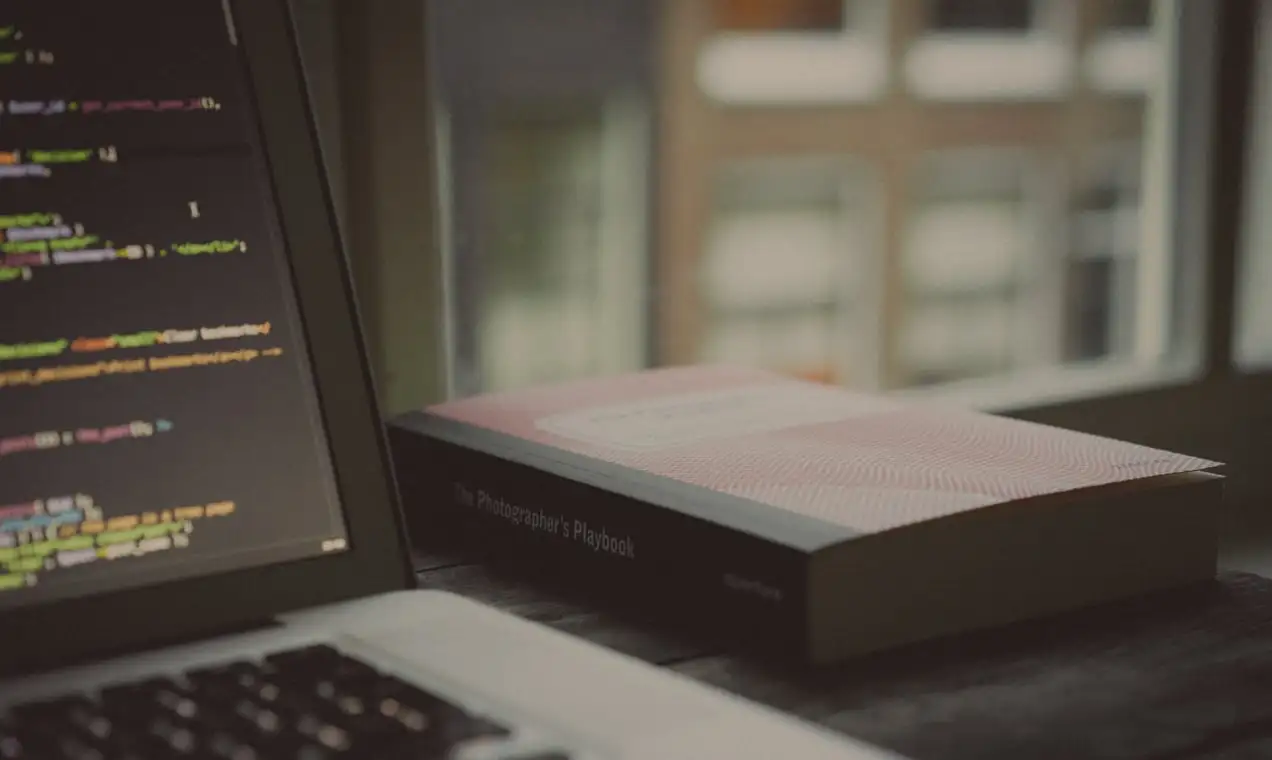
Când să utilizați rolul de administrator
Pot exista situații în care trebuie să acordați unui alt utilizator un rol de Administrator pe site-ul dvs.
Exemple de utilizatori admin:
- Dezvoltator site
- Proiectant de site-uri
- Agentie de Social Media Marketing
- Agentie de marketing digital
De obicei, persoanele în aceste roluri au nevoie de acces la funcții și setări WordPress mai extinse pentru a realiza proiecte pe site-ul dvs. web.
Veți dori să fiți extrem de atenți cu acest lucru, deoarece Administratorul este cel mai puternic rol din magazinul dvs.
Cele mai bune practici pentru permisiunile utilizatorilor
- Oferiți utilizatorilor doar accesul de care au nevoie. Acest lucru este important pentru securitate, pentru a preveni utilizatorii să facă modificări neaprobate și pentru a preveni ștergerea accidentală a conținutului.
- Limitați numărul de utilizatori care au un rol de Administrator. Mulți furnizori pot solicita acest rol, dar puțini au nevoie de un nivel atât de avansat de acces. Înainte de a acorda cererea, reconsiderați cu atenție funcțiile postului pe care le vor îndeplini și vedeți dacă un nivel mai scăzut de acces ar fi suficient.
- Dacă doriți mai mult control asupra exact la ce are acces utilizatorul dvs., descărcați pluginul gratuit User Role Editor, care vă permite să selectați capacitățile individuale pe care le acordați fiecărui utilizator.
Cele mai bune practici de securitate a site-ului web
Adăugarea de utilizatori pe site-ul dvs. necesită măsuri de securitate suplimentare - cu cât aveți mai mulți utilizatori, cu atât vă asumați mai multe riscuri.

Nume de utilizator și parole sigure
Asigurați-vă întotdeauna că întreaga echipă păstrează nume de utilizator și parole puternice.
- Activați autentificarea cu doi factori , dacă este posibil. Pluginul gratuit Jetpack face acest lucru ușor.
- Pentru numele de utilizator, evitați titlurile comune precum „Administrator” sau „Administrator”. Acest lucru face site-ul dvs. vulnerabil la încălcări de securitate. În schimb, creați un nume de utilizator specific pentru fiecare persoană .
- WordPress va crea automat o parolă sigură pentru dvs. atunci când creați un utilizator nou, dar aveți posibilitatea de a o înlocui și de a le permite utilizatorilor să își seteze propria parolă .
- Când creați o nouă parolă, asigurați-vă că aceasta are o literă mare, literă minusculă, un număr, un simbol și are cel puțin 12 caractere. Acest lucru poate suna extrem, dar cu cât parola este mai complicată pentru fiecare dintre utilizatorii dvs., cu atât securitatea dvs. va fi mai bună .
Examinați în mod regulat rolurile
Verificați periodic rolurile utilizatorilor, în special pentru Administratori. Poate fi necesar să le atribuiți un nou rol sau să le eliminați complet contul.
De exemplu, dacă încetați să mai lucrați cu o agenție sau un dezvoltator, asigurați-vă că îi eliminați contul de pe site-ul dvs. web, astfel încât să nu mai aibă acces la acesta. Același lucru este valabil și pentru alte roluri de utilizator.
Niciun utilizator nu ar trebui să aibă acces la site-ul dvs. decât dacă are nevoie de el în prezent.
Acest lucru este valabil și pentru conturile dvs. de găzduire și nume de domeniu. Dacă ai dat cuiva acces la informațiile tale de conectare și nu mai lucrezi cu el, schimbă-ți parola. Dacă, în orice moment, ați furnizat acreditări FTP unui dezvoltator, astfel încât acesta să poată gestiona fișierele site-ului dvs., asigurați-vă că actualizați sau ștergeți complet acele acreditări. InMotion Hosting oferă o prezentare ușor de urmărit pentru oricine folosește cPanel.
Amintiți-vă: profesioniștii site-ului web pot avea în continuare acces la site-ul dvs. prin informațiile contului dvs. de găzduire sau acreditările FTP.
Creați în mod regulat copii de siguranță ale site-ului dvs
Crearea unor copii de siguranță regulate ale site-ului și magazinului dvs. online este extrem de importantă, nu numai pentru securitate, ci și pentru liniște sufletească.
Dacă un utilizator ajunge să facă modificări neaprobate site-ului dvs. sau dacă site-ul dvs. devine compromis, este imperativ să aveți o copie la îndemână, astfel încât să îl puteți readuce la starea inițială.
Planurile Jetpack plătite vă permit să restaurați rapid o copie de rezervă a site-ului cu un clic pe un buton. Jetpack păstrează, de asemenea, un jurnal de audit în tabloul de bord WordPress, oferind informații detaliate despre toate modificările aduse site-ului dvs. Puteți vedea care utilizator a făcut modificarea, la ce oră a avut loc și exact care a fost modificarea.
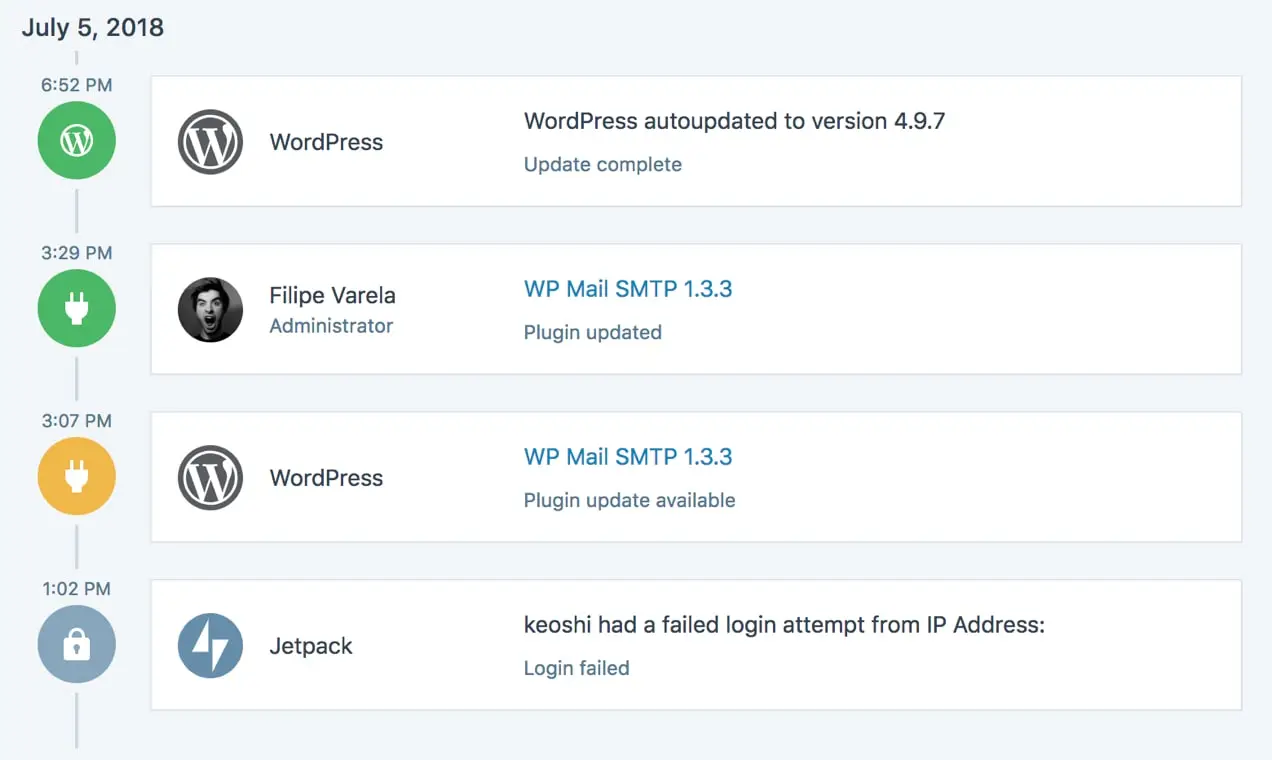
Este important să nu vă bazați pe copii de rezervă gratuite pe care le include furnizorul dvs. de găzduire. Ar trebui să aveți control deplin asupra fișierelor și a copiilor de rezervă, iar multe gazde păstrează copiile de siguranță doar timp de 48 de ore. De asemenea, este posibil să doriți să păstrați copiile de siguranță independente de orice cont la care ați putea avea acces partajat. O modalitate de a face acest lucru este salvarea unei copii pe un furnizor de cloud online, cum ar fi Dropbox sau Google Drive, sau păstrarea unei copii pe un hard disk fizic.
Partajarea acreditărilor de conectare
Dacă trebuie să partajați acreditările de conectare pentru rolurile de utilizator sau pentru conturile dvs. de găzduire/domeniu, nu le trimiteți prin e-mail sau alt sistem nesecurizat.
În schimb, profitați de instrumentele gratuite de partajare a parolelor, cum ar fi LastPass.
LastPass vă permite să creați un cont, să stocați toate numele de utilizator și parolele online într-un seif și să partajați acreditările prin rețeaua lor criptată și securizată.
De asemenea, puteți seta permisiunile utilizatorului în acest instrument – de exemplu, puteți bifa o casetă dacă doriți ca utilizatorul să poată vedea parola sau nu.
Fii în siguranță acolo
Deținerea unui magazin online vine cu multă responsabilitate, mai ales când vine vorba de alocarea accesului la back-end-ul site-ului tău.
Din fericire, WordPress și WooCommerce facilitează atribuirea unor roluri de utilizator specifice, blocarea permisiunilor, păstrarea informațiilor clienților și a proprietății digitale în siguranță.
